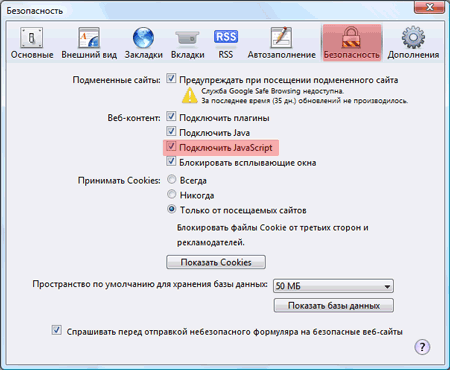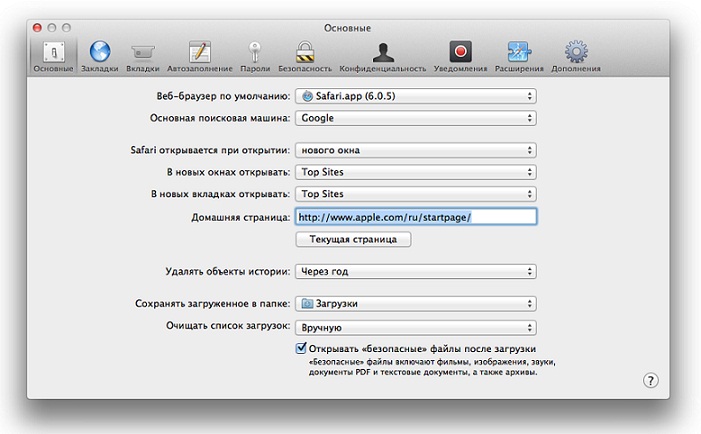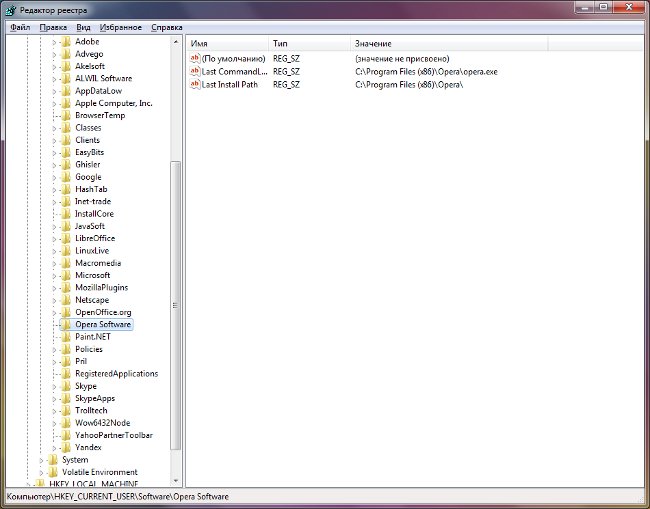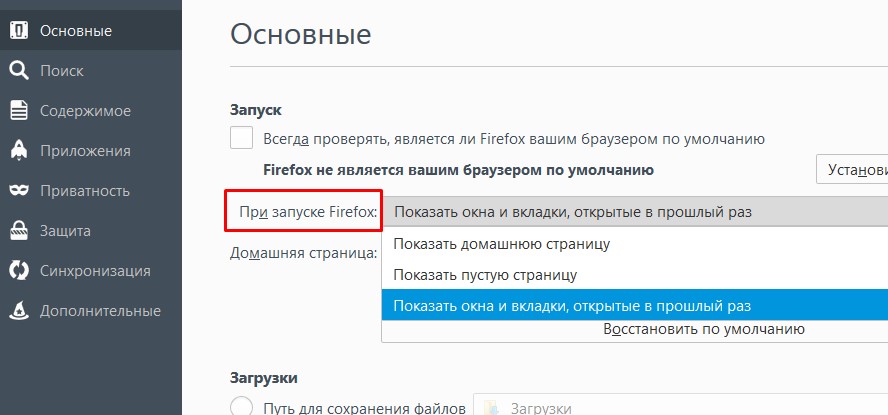Webalta 제거하는 방법
 Webalta는 러시아어 검색 엔진입니다.그것의 승진 기술을 위해 유명한. 때로는 한 명 또는 다른 사용자가 지식과 동의없이 브라우저의 홈 페이지가 start.webalta.ru로 변경되었으며 Webalta가 기본 검색 엔진이되었음을 알게됩니다. Webalta를 제거하는 방법?
Webalta는 러시아어 검색 엔진입니다.그것의 승진 기술을 위해 유명한. 때로는 한 명 또는 다른 사용자가 지식과 동의없이 브라우저의 홈 페이지가 start.webalta.ru로 변경되었으며 Webalta가 기본 검색 엔진이되었음을 알게됩니다. Webalta를 제거하는 방법? 마음에 오는 첫 번째 일은 단순히 변경하는 것입니다.표준 방법을 사용하여 브라우저의 홈 페이지. 그러나, 이러한 방법으로 Webalta을 제거하지 않기 작동 : 브라우저가 다시 시작될 가능성이 후, 당신은 홈 페이지 start.webalta.ru 다시 변경되었음을 알 수 있습니다. 한번 Webalta를 제거하는 방법은 무엇입니까?
Opera, Internet Explorer 및 Chrome에서 Webalta를 제거하려면 레지스트리에서 눈에 띄는 검색 엔진에 의한 모든 변경 사항 삭제. 이렇게하려면 '시작'버튼을 클릭하십시오.메뉴에서 "실행"을 선택하십시오. regedit 명령을 입력해야하는 필드가 나타나면 확인 또는 Enter를 누릅니다. 레지스트리 편집기가 열립니다.
레지스트리 편집기의 편집 메뉴에서 찾기를 클릭하십시오. 열린 창에서 검색 창에 webalta라는 단어를 입력하고 "다음 찾기"를 클릭하십시오.. 검색이 완료되면 모든 목록을 받게됩니다.이 단어가 들어있는 기록. 이러한 모든 기록을 삭제해야합니다 (항목을 마우스 오른쪽 버튼으로 클릭하고 상황에 맞는 메뉴 "삭제"에서 항목을 선택하거나 항목을 선택하고 삭제 버튼을 누릅니다).
모든 항목을 처음 삭제하면 성공하지 못합니다. webalta에 대한 모든 참조를 절대 제거하려면 레지스트리를 여러 번 검사해야합니다. 다음 검색에서 결과가 0이 될 때만 다음 단계로 진행할 수 있습니다. 주의 깊게 삭제 한 것을보십시오. 모든 책임은 레지스트리 변경실수로 잘못된 것을 삭제 한 경우 운영 체제를 복원하고 다시 설치해야 할 수도 있습니다.
레지스트리 청소를 마치면 표준 방법을 사용하여 브라우저의 시작 페이지를 변경하십시오.:
오페라 : 도구 → 설정 → 일반 → 홈;
Google 크롬 : 툴바의 버튼 → 설정 → 모양 → "홈 버튼 표시"옆의 체크 박스를 선택합니다. → 편집;
Internet Explorer의 경우 도구 → 인터넷 옵션 → 일반 → 홈을 선택합니다.
마침내 Webalta를 제거하려면 다음을 수행해야합니다. 브라우저 바로 가기의 속성을 확인하십시오.. 예를 들어, Opera 브라우저를 사용하는 경우,해당 바로 가기를 마우스 오른쪽 버튼으로 클릭하고 바로 가기 메뉴에서 "Properties"를 선택하십시오. 창이 열리면 "개체"탭을 찾으십시오. 다음과 같이 작성되었는지 확인하십시오.
"C : Program FilesOperaopera.exe"http://start.webalta.ru
그렇다면 http://start.webalta.ru를 삭제하고 레코드의 첫 번째 부분 만 남겨 두어야합니다. 그런 다음 "적용"을 클릭하고 확인을 클릭하십시오. 여러 브라우저를 사용하는 경우 각 브라우저의 바로 가기 속성 확인 어디서나 Webalta의 시작 페이지 링크를 삭제하십시오.
또한, 설치된 프로그램 목록을 확인하십시오. - 때로는 Webalta가 컴퓨터에 설치됩니다.프로그램. 이렇게하려면 제어판에서 "프로그램 추가 / 제거"(Windows 7의 "프로그램 및 기능")를 선택하십시오. 설치 날짜별로 프로그램을 정렬하고 최근에 설치된 Webalta 응용 프로그램이 있는지 확인하십시오. 그렇다면 "적"프로그램을 제거하고 레지스트리를 정리하십시오.
이 지침은 브라우저를 사용하는 경우 Webalta를 제거하는 데 도움이됩니다. Opera, Internet Explorer 또는 Google 크롬 (또는무료 브라우저 Chromium). Mozilla Firefox에서 Webalta를 제거하려면 설정 파일 user.js 및 prefs.js를 편집해야합니다 (이 작업 방법은 해당 문서에서 설명 함).